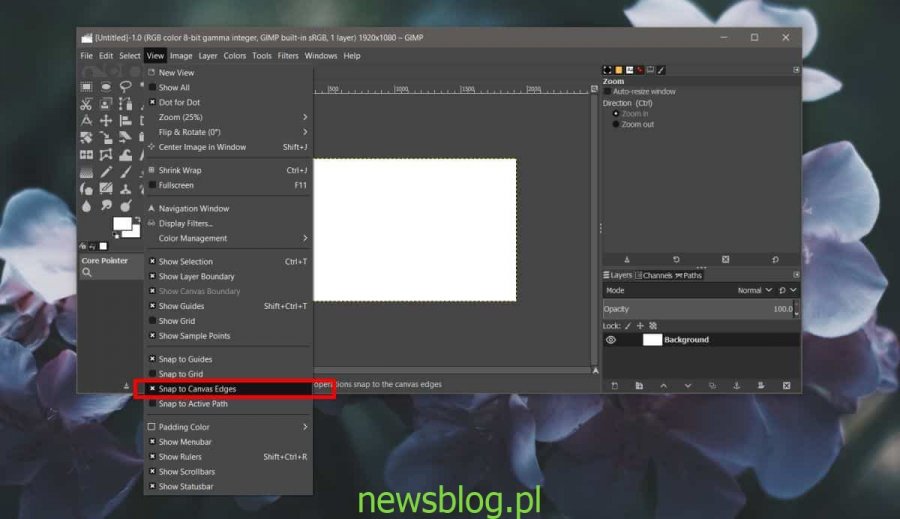GIMP to złożona aplikacja i jako taka ma sporo ustawień, które możesz zmienić. Te ustawienia zwykle zależą od pliku. Jeśli miałbyś włączyć pewne zachowanie inne niż domyślne, gdy miałeś otwarty plik, trzymałby się tego jednego pliku, ale nie wszystkich innych plików. Każdy inny plik otwarty w GIMP nadal będzie miał ustawienia domyślne. Typowym tego przykładem jest rozmiar pędzla. Aby zmiana zachowała się we wszystkich plikach, musisz zmienić ustawienia domyślne w GIMP.
Zanim zaczniemy, powinieneś wiedzieć, że będą pewne ograniczenia. Nie wszystkie ustawienia domyślne można zmienić. Jeśli nie możesz znaleźć określonego ustawienia, oznacza to, że musisz włączyć / zmienić to dla każdego pliku.
Spis treści:
Zmień ustawienia domyślne w GIMP
W tym celu korzystamy z opcji „Przyciągaj do krawędzi płótna”. Możesz to włączyć w menu Widok, a ustawienie to włącza się w interfejsie aplikacji tylko dla bieżącego pliku.
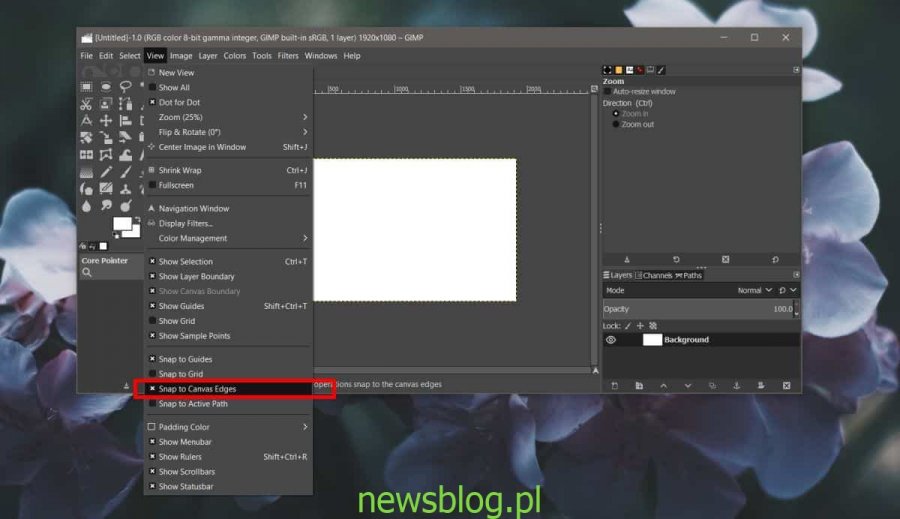
Aby automatycznie włączyć tę opcję dla wszystkich plików, wybierz Edycja> Preferencje. To staje się trochę trudne. Musisz być w stanie znaleźć ustawienie w Preferencjach. Jeśli go znajdziesz, możesz go dostosować w dowolny sposób, a po kliknięciu przycisku OK ustawienie zostanie ustawione jako domyślne. Wszystkie otwierane pliki zostaną otwarte z ustawieniem ustawionym w sposób wybrany.
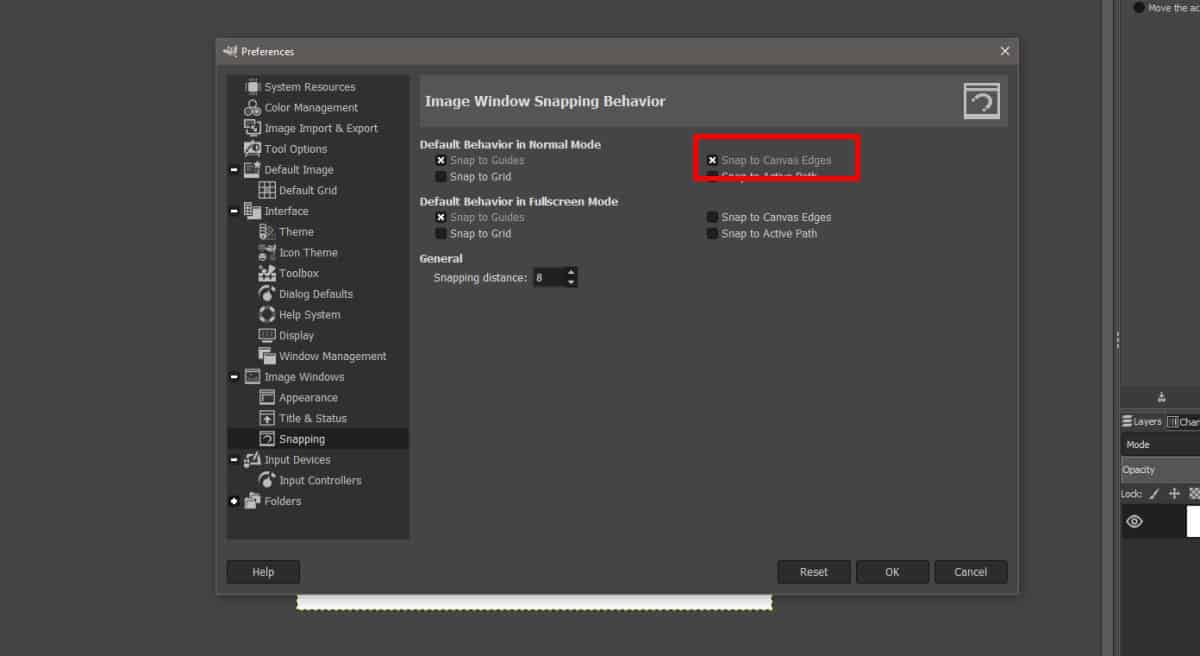
Jeśli nie możesz znaleźć ustawienia w Preferencjach, nie masz szczęścia. Będziesz mógł dostosować go dla poszczególnych plików, ale nie ma możliwości zmiany domyślnego zachowania w GIMP.
Szybkie wyszukiwanie w Google powinno wskazać, czy w panelu Preferencji istnieje określone ustawienie i gdzie można je znaleźć.
Zachowanie GIMP będzie nietypowe, jeśli pochodzisz z Photoshopa. Photoshop zawsze zachowuje ostatnie ustawienie w aplikacji. Jego ustawienia, niezależnie od tego, jak niewielkie są, są automatycznie zachowywane. Ułatwia to użytkownikom aplikacji rozpoczęcie pracy bez konieczności konfigurowania aplikacji tak, aby odpowiadała im za każdym razem, gdy otwierają plik. Ze wszystkich sposobów, w jakie GIMP różni się od Photoshopa, jest to jeden z obszarów, w którym nie ma to sensu. Aplikacja jest tak złożona jak Photoshop i marnowanie czasu na włączanie różnych ustawień przed rozpoczęciem pracy jest stratą czasu.